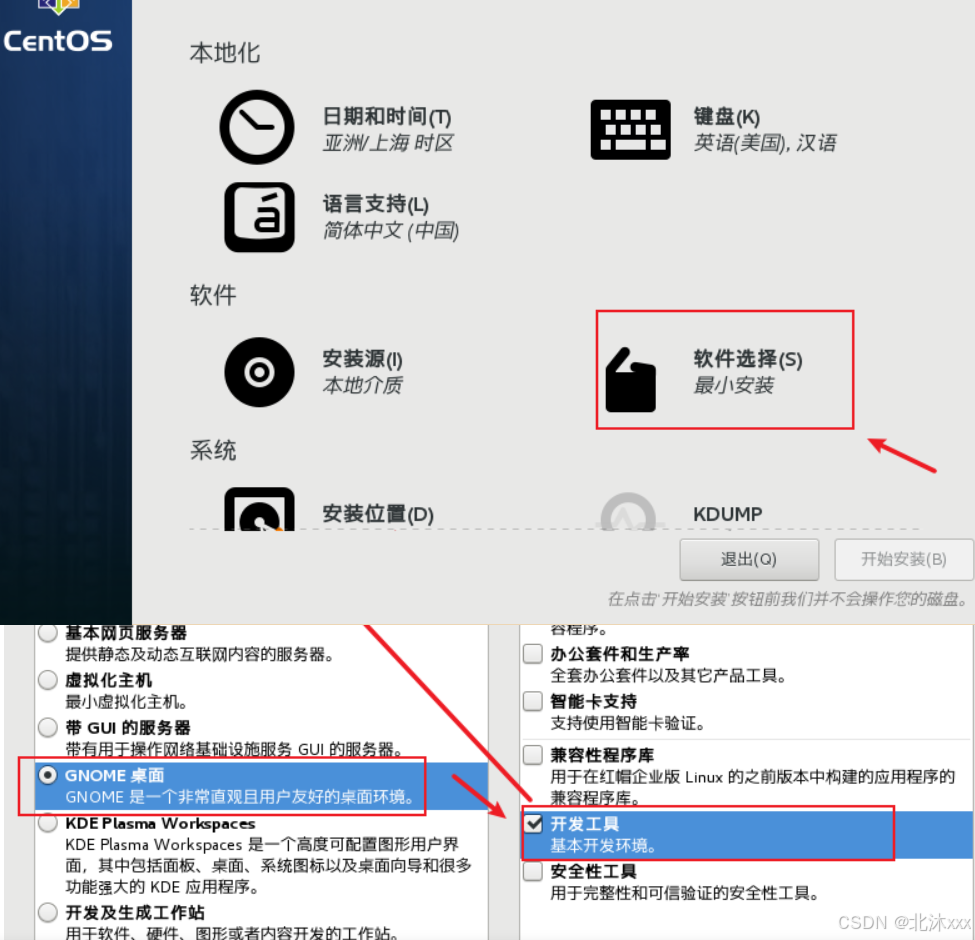前提:在安装centos过程中没有选择“软件选择”安装GNOME Desktop
一、进入root模式
开机就进入root模式或者使用sudo -s进入root模式
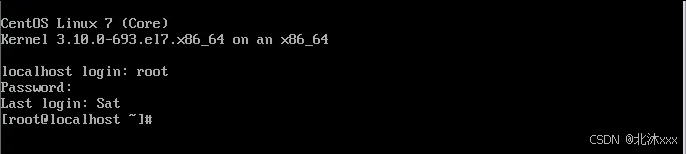
二、 安装 X 窗口系统
1、首先安装X(X Window System),命令为
yum groupinstall "X Window System"注意有引号
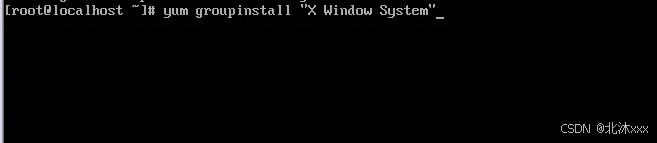
然后系统会自动寻找进行相关文件的下载
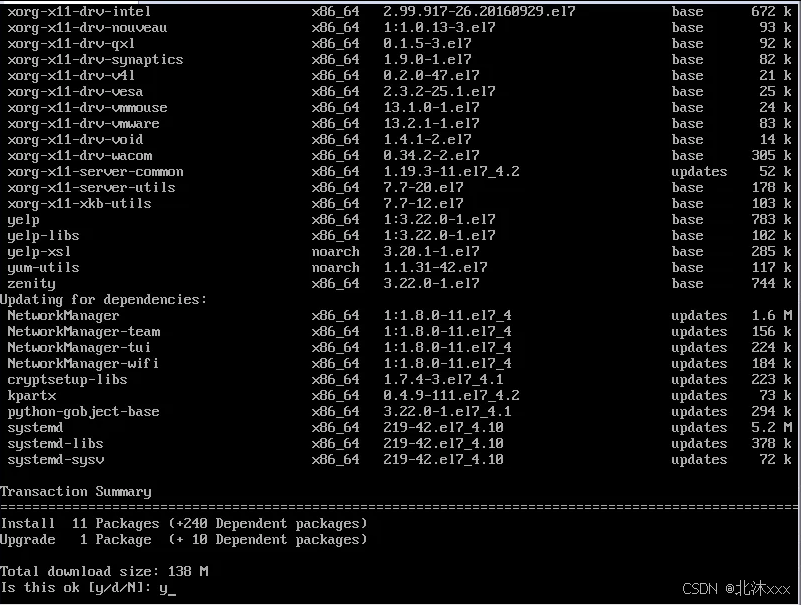
选择 y ,然后开始下载需要的 package
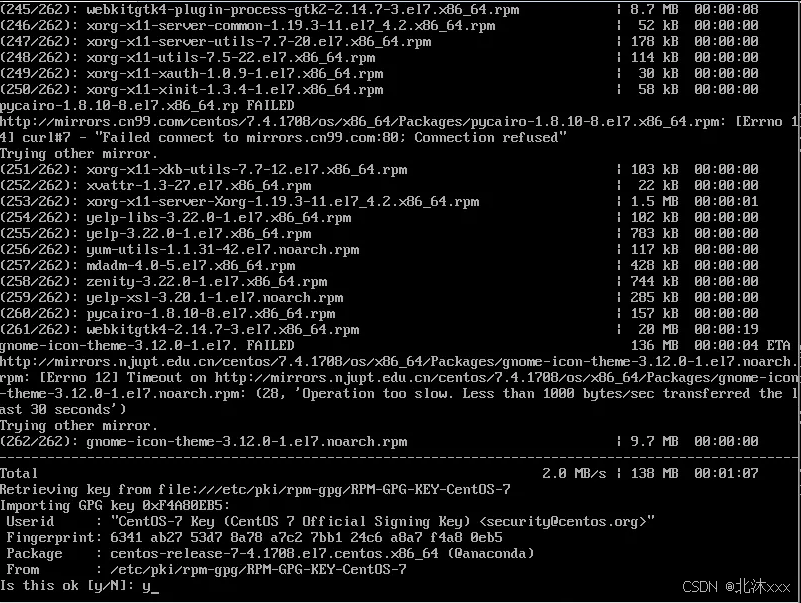
选择 y,开始进行安装

出现 Complete!说明这部分安装成功了!!!
在这里我们可以检查一下我们已经安装的软件以及可以安装的软件,命令为:
yum grouplist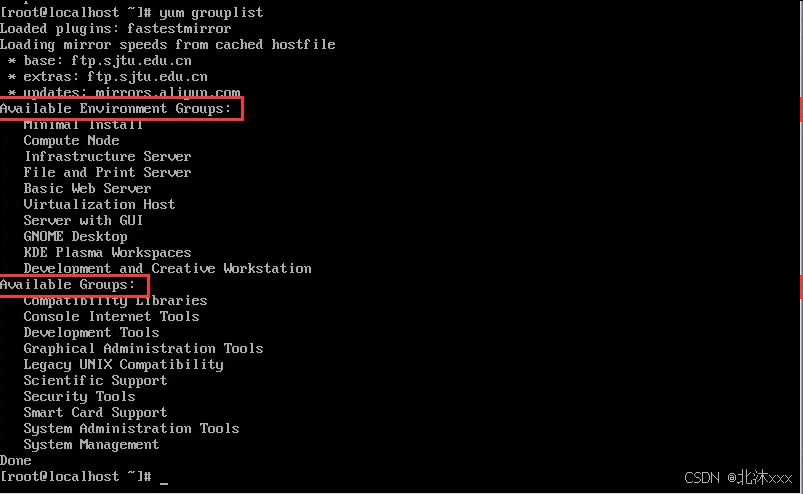
三、安装图形界面软件 GNOME Desktop
安装命令为:
yum groupinstall "GNOME Desktop" "Graphical Administration Tools"安装命令内容,如上面那张图两个红色框起来的部分
![]()
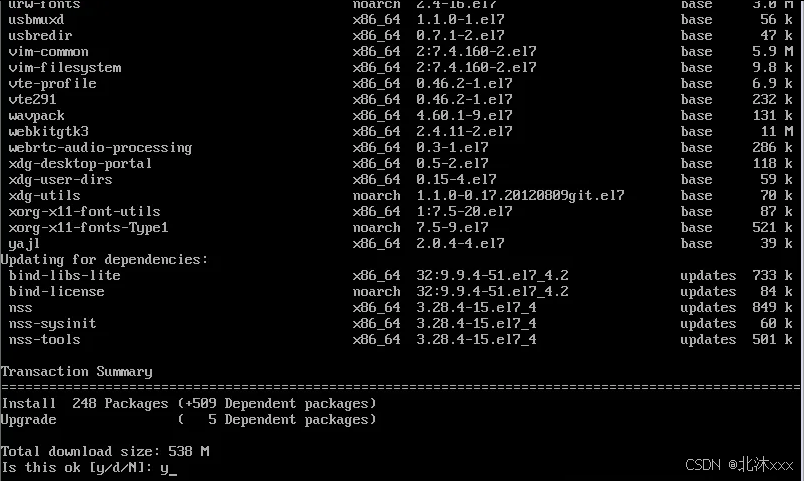 选择 y 开始下载需要安装的 package
选择 y 开始下载需要安装的 package
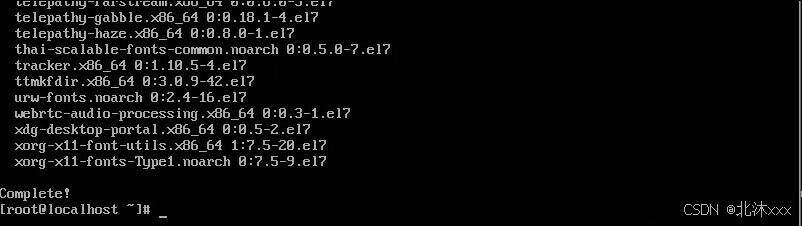
图形化界面就安装成功啦!!!!
四、进入图形化界面并默认启动为图形化界面
通过命令下面进入图形界面(过程中可能需要重启,命令为reboot)
startx此时,系统启动默认还是命令行页面,如果想要使系统启动即为图形化界面,执行下面的命令
ln -sf /lib/systemd/system/runlevel5.target /etc/systemd/system/default.target注意:输入上面默认设为图形化界面命令后,重启虚拟机,需要重新设置虚拟机相关账号信息,但是之前在虚拟机保存的文件等相关信息还是存在的,放心啦!!!!